win10虚拟内存设多大?win10虚拟内存设置方法
时间:2016-02-02作者:ujiaoshou
win10的虚拟内存要怎么设置,一些刚升级到win10系统的用户可能对其中的设置不是很清楚。win10虚拟内存设多大合理?这个大家也不知道。今天小编就跟大家说说win10虚拟内存的设置方法。
具体方法如下:
1、右键点击此电脑,然后再点击“属性”;
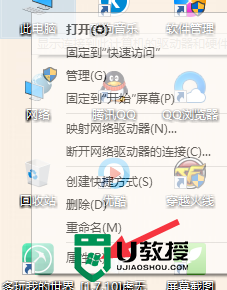
2、点击高级系统设置;
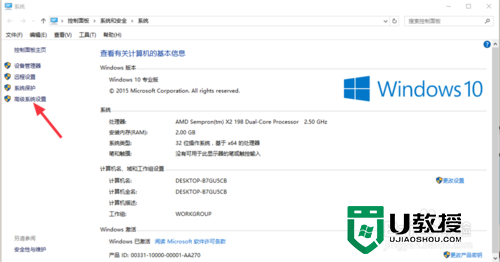
3、再点高级;
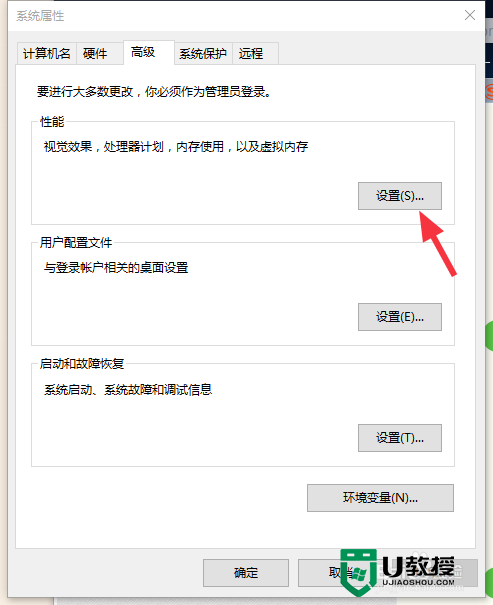
4、点更改;
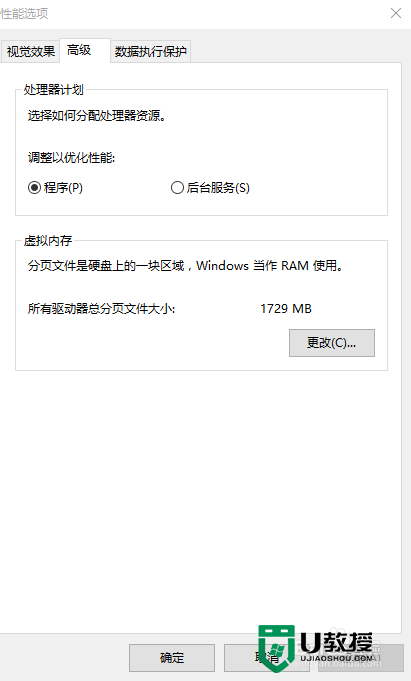
5、然后自己设置根据内存条的大小来设定。
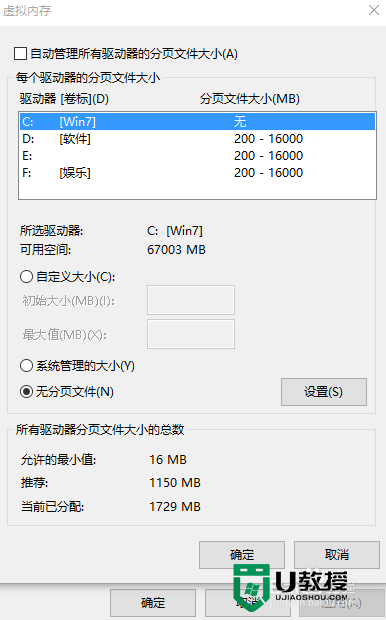
以上就是in10虚拟内存设置方法的全部内容,有刚升级到win10的用户,对于虚拟内存设置不是很清楚的可以参照上述的步骤来操作。大家对于win10系统还有其他疑惑的话也可以上u教授官网查看。
相关教程:
win10虚拟内存设置8g





